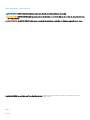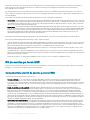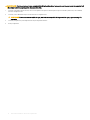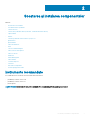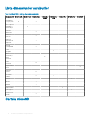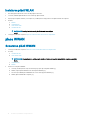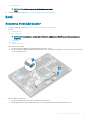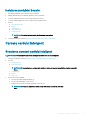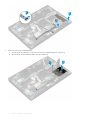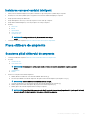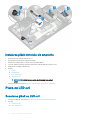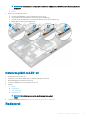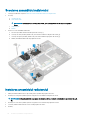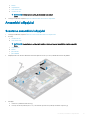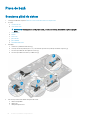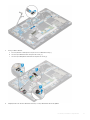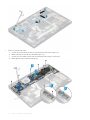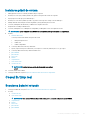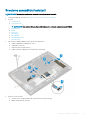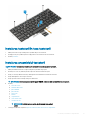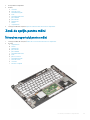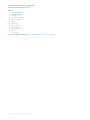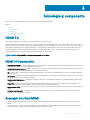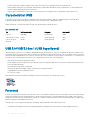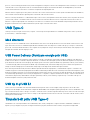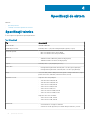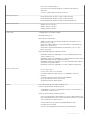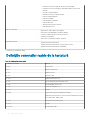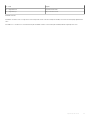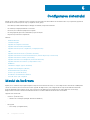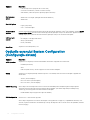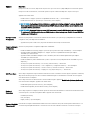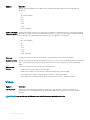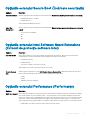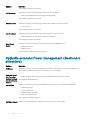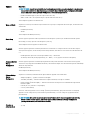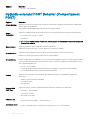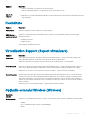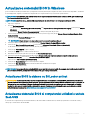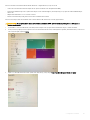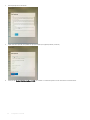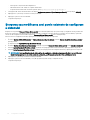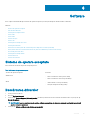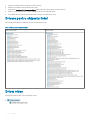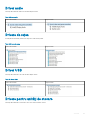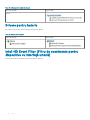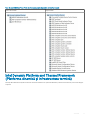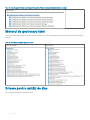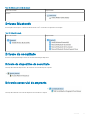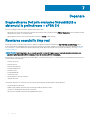Dell Latitude 7390 2-in-1 Manualul proprietarului
- Tip
- Manualul proprietarului

Latitude 7390 2-în-1
Manual de utilizare
Reglementare de Model: P29S
Reglementare de Tip: P29S002

Note, atenţionări şi avertismente
NOTIFICARE: O NOTĂ indică informaţii importante care vă ajută să optimizaţi utilizarea produsului.
AVERTIZARE: O ATENŢIONARE indică un pericol potenţial de deteriorare a hardware-ului sau de pierdere de date şi vă arată cum
să evitaţi problema.
AVERTISMENT: Un AVERTISMENT indică un pericol potenţial de deteriorare a bunurilor, de vătămare corporală sau de deces.
Copyright © 2018 Dell Inc. sau lialele sale. Toate drepturile rezervate. Dell, EMC şi alte mărci comerciale sunt mărci comerciale ale Dell Inc. sau ale
lialelor sale. Alte mărci comerciale pot mărci comerciale deţinute de proprietarii respectivi.
2018 - 01
Rev. A01

Efectuarea lucrărilor în interiorul computerului
Subiecte:
• Măsuri de precauție
• Înainte de a efectua lucrări în interiorul computerului
• După efectuarea lucrărilor în interiorul computerului
Măsuri de precauție
Capitolul despre măsuri de siguranţă vă oferă instrucţiuni detaliate despre paşii principali care trebuie urmaţi înainte de a efectua orice
dezasamblare.
Luaţi în considerare următoarele măsuri de siguranţă înainte de a efectua orice proceduri de instalare sau reparaţii care implică
dezasamblarea sau de reasamblarea:
• Opriţi sistemul şi toate dispozitivele periferice ataşate.
• Deconectaţi sistemul şi toate dispozitivele periferice ataşate de la alimentarea cu c.a.
• Deconectaţi toate cablurile de reţea şi liniile telefonice şi de telecomunicaţii de la sistem.
• Utilizaţi un kit de service în câmp electrostatic atunci când interveniţi în interiorul oricărui sistem de tip notebook, pentru a evita
deteriorarea prin descărcare electrostatică.
• După ce aţi scos o componentă oarecare din sistem, aşezaţi-o cu grijă pe un covor anti-static.
• Purtaţi încălţăminte cu talpă din cauciuc izolator, pentru a reduce riscul de a vă electrocuta.
Alimentarea în starea de veghe
Produsele Dell cu alimentare în starea de veghe trebuie să e deconectate de la priză înainte de a desface carcasa. Sistemele care
încorporează alimentare în starea de veghe menţin alimentarea unor componente esenţiale în timp ce sunt oprite. Alimentarea internă îi
permite sistemului să e pornit de la distanţă (wake on LAN - pornire prin reţeaua locală) sau să e suspendat în modul repaus, având şi alte
caracteristici avansate de gestionare a alimentării.
Pentru eliminarea energiei reziduale din placa de sistem, scoateţi sistemul din priză şi apăsaţi şi menţineţi butonul de alimentare timp de 15
secunde. notebookuri.
Împământarea
Împământarea este o metodă de conectare a doi sau mai mulţi conductori de împământare la acelaşi potenţial electric. Acest lucru se
realizează cu ajutorul unui kit de service în câmp electrostatic. Când conectaţi un r de împământare, asiguraţi-vă că acesta este conectat la
metal curat, niciodată la o suprafaţă metalică vopsită sau nemetalică. Brăţara de încheietură trebuie să e bine xată şi în deplin contact cu
pielea; de asemenea, asiguraţi-vă că aţi scos orice bijuterii precum ceasuri, brăţări sau inele înainte de a vă lega la echipament.
Descărcări electrostatice – protecţia împotriva descărcărilor
electrostatice
Descărcările electrostatice reprezintă o preocupare majoră atunci când mânuiţi componente electronice, mai ales componente sensibile
precum plăci de extensie, procesoare, module de memorie DIMM şi plăci de sistem. Sarcini electrice neglijabile pot deteriora circuitele în
1
Efectuarea lucrărilor în interiorul computerului 3

moduri greu de observat, cum ar funcţionarea cu intermitenţe sau scurtarea duratei de viaţă a produsului. Pe măsură ce în domeniu se
impun cerinţe de consum de energie cât mai mic la o densitate crescută, protecţia împotriva descărcărilor electrostatice devine o
preocupare din ce în ce mai mare.
Datorită densităţii crescute a semiconductorilor utilizaţi în produsele Dell recente, sensibilitatea faţă de deteriorări statice este acum mai
mare comparativ cu produsele Dell anterioare. Din acest motiv, unele dintre metodele de manevrare a componentelor aprobate în trecut nu
mai sunt aplicabile.
Sunt recunoscute două tipuri de deteriorări prin descărcări electrostatice, catastrofale şi intermitente.
• Catastrofale – Defecţiunile catastrofale reprezintă aproximativ 20% dintre defecţiunile legate de descărcările electrostatice. O astfel de
defecţiune provoacă o pierdere imediată şi totală a capacităţii de funcţionare a dispozitivului. Un exemplu de defecţiune catastrofală este
un modul de memorie DIMM supus unui şoc electrostatic care generează imediat un simptom de tip "No POST/No Video" cu emiterea
unui cod sonor de memorie lipsă sau nefuncţională.
• Intermitente – Defecţiunile intermitente reprezintă aproximativ 80% dintre defecţiunile legate de descărcările electrostatice. Procentul
mare de defecţiuni intermitente se datorează faptului că momentul în care survine defecţiunea nu este observat imediat. Modulul DIMM
primeşte un şoc electrostatic pe care îl absoarbe doar parţial ca o mică diferenţă de potenţial, fără să producă imediat simptome către
exterior legate de defecţiune. Disiparea diferenţei slabe de potenţial poate dura săptămâni sau luni, timp în care poate provoca
degradarea integrităţii memoriei, erori de memorie intermitente etc.
Defecţiunile cele mai dicile de depistat şi de depanat sunt cele intermitente (cunoscute şi ca defecţiuni latente sau "răni deschise").
Pentru a preveni defecţiunile prin descărcări electrostatice, urmaţi aceşti paşi:
• Utilizaţi o brăţară anti-statică de încheietură, cablată şi împământată corespunzător. Utilizarea brăţărilor anti-statice wireless nu mai este
permisă; acestea nu asigură o protecţie adecvată. Atingerea şasiului înainte de a manevra componente nu asigură o protecţie adecvată
împotriva descărcărilor electrostatice pentru componentele cu o sensibilitate electrostatică crescută.
• Manevraţi toate componentele sensibile la descărcări electrostatice într-o zonă protejată anti-static. Dacă este posibil, folosiţi covoare
antistatice de podea sau de birou.
• Când despachetaţi o componentă sensibilă electrostatic din cutia în care a fost livrată, nu scoateţi componenta din punga anti-statică
până în momentul în care sunteţi pregătit să instalaţi componenta. Înainte să desfaceţi ambalajul anti-static, asiguraţi-vă că aţi descărcat
electricitatea statică din corpul dvs.
• Înainte de a transporta o componentă sensibilă electrostatic, aşezaţi-o într-un container sau ambalaj anti-static.
Kit de service pe teren ESD
Kitul de service pe teren nemonitorizat este cel mai frecvent utilizat kit de servicii. Fiecare kit de service pe teren conţine trei componente
principale: covoraş antistatic, bandă de mână şi cablu de legătură.
Componentele unui kit de service pe teren ESD
Componentele unui kit de service pe teren ESD sunt:
• Covoraş antistatic – covoraşul antistatic are proprietăţi disipative şi permite aşezarea pieselor pe acesta în timpul procedurilor de
service. Când utilizaţi un covoraş antistatic, banda de mână trebuie să e comodă, iar cablul de legătură trebuie să e conectat la
covoraş şi la orice suprafaţă metalică expusă de pe sistemul la care se lucrează. După instalarea corectă, piesele de reparat pot extrase
din recipientul ESD şi aşezate direct pe covoraş. Obiectele sensibile la ESD sunt în siguranţă în mâna dvs., pe covoraşul ESD, în sistem
sau într-o geantă.
• Banda de mână şi cablul de legătură – banda de mână şi cablul de legătură pot conectate e direct între încheietura dvs. şi o
porţiune metalică expusă de pe componentele hardware, dacă covoraşul ESD nu este necesar, e conectate la covoraşul antistatic,
pentru a proteja componentele hardware aşezate temporar pe covoraş. Conexiunea zică formată de banda de mână şi cablul de
legătură între pielea dvs., covoraşul ESD şi componentele hardware este cunoscută sub numele de legătură. Utilizaţi numai kituri de
service pe teren cu bandă de mână, covoraş şi cablu de legătură. Nu utilizaţi niciodată benzi de mână wireless. Reţineţi întotdeauna că
rele interne ale unei benzi de mână sunt expuse la deteriorări din cauza uzurii şi trebuie vericate cu regularitate cu ajutorul unui tester
pentru benzi de mână pentru a evita deteriorarea accidentală a componentelor hardware din cauza ESD. Se recomandă testarea benzii
de mână şi a cablului de legătură cel puţin o dată pe săptămână.
• Tester ESD pentru benzi de mână – rele din interiorul unei benzi de mână ESD sunt expuse la deteriorări în timp. Când utilizaţi un kit
nemonitorizat, se recomandă testarea cu regularitate a benzii înainte de ecare apel de service, precum şi testarea cel puţin o dată pe
săptămână. Testerul pentru benzi de mână este cea mai bună metodă pentru a efectua acest test. Dacă nu aveţi propriul dvs. tester
pentru benzi de mână, vedeţi dacă nu există unul la biroul dvs. regional. Pentru a efectua testul, conectaţi cablul de legătură al benzii de
mână la tester, când banda este prinsă la încheietura dvs., şi apăsaţi pe buton pentru a testa. Dacă testul a reuşit, se aprinde un LED
verde; dacă testul nu reuşeşte, se aprinde un LED roşu şi se aude o alarmă.
4
Efectuarea lucrărilor în interiorul computerului

• Elemente de izolaţie – este esenţial ca dispozitivele sensibile la ESD, precum carcasele de plastic ale disipatoarelor termice, să e ţinute
la distanţă de piese interne izolatoare şi care sunt, deseori, încărcate cu sarcini electrice ridicate.
• Mediu de lucru – înainte de instalarea kitului de service de teren ESD, evaluaţi situaţia la locaţia clientului. De exemplu, instalarea kitului
pentru un mediu server este diferită faţă de instalarea pentru un mediu desktop sau portabil. În mod caracteristic, serverele sunt
instalate într-un rack în interiorul unui centru de date; desktopurile sau sistemele portabile sunt aşezate, de regulă, pe birouri sau în nişe.
Căutaţi întotdeauna o suprafaţă de lucru amplă şi deschisă, liberă şi sucient de mare, pentru a instala kitul ESD, cu spaţiu suplimentar
pentru tipul de sistem reparat. De asemenea, spaţiul de lucru nu trebuie să conţină elemente izolatoare care pot cauza un eveniment
ESD. În zona de lucru, materiale izolatoare precum Styrofoam şi alte materiale plastice trebuie deplasate întotdeauna la o distanţă de cel
puţin 12 inchi sau 30 cm faţă de piesele sensibile înainte de a manipula zic orice componente hardware
• Ambalaj ESD – toate dispozitivele sensibile la ESD trebuie trimise şi recepţionate în ambalaj antistatic. Sunt preferate recipientele
metalice, ecranate la electricitate statică. Totuşi, trebuie să returnaţi întotdeauna piesa deteriorată utilizând acelaşi recipient şi ambalaj
ESD ca şi cele în care a sosit piesa nouă. Recipientul ESD trebuie să e pliat şi închis cu bandă adezivă şi toate materialele de ambalare
din spumă trebuie utilizate în cutia originală în care a sosit piesa nouă. Dispozitivele sensibile la ESD trebuie scoase din ambalaj numai pe
o suprafaţă de lucru protejată la ESD, iar piesele nu trebuie amplasate niciodată pe partea de sus a recipientului ESD, deoarece numai
partea interioară a recipientului este ecranată. Poziţionaţi întotdeauna piesele în mână, pe covoraşul ESD, în sistem sau în interiorul unui
recipient electrostatic.
• Transportul componentelor sensibile – când transportaţi componente sensibile la ESD, precum piese de schimb sau piese care trebuie
returnate la Dell, este esenţial ca aceste piese să e introduse în recipiente antistatice pentru un transport în condiţii de siguranţă.
Rezumat de protecţie ESD
Se recomandă ca toţi tehnicienii de service de teren să utilizeze permanent banda de mână de împământare ESD cu r şi covoraşul
antistatic de protecţie tradiţionale atunci când execută intervenţii de service la produsele Dell. De asemenea, este esenţial ca tehnicienii să
ţină piesele sensibile separat de toate piesele izolatoare în timpul intervenţiei de service, precum şi să utilizeze recipiente antistatice pentru
transportul componentelor sensibile.
Transportarea componentelor sensibile
Când transportaţi componente sensibile la electricitatea statică, cum ar piese de schimb sau componente care urmează să e returnate la
Dell, este foarte important să plasaţi aceste componente în pungi anti-statice pentru a transportate în siguranţă.
Înainte de a efectua lucrări în interiorul computerului
1 Asiguraţi-vă că suprafaţa de lucru este plană şi curată pentru a preveni zgârierea capacului computerului.
2 Opriţi computerul.
3 În cazul în care computerul este conectat la un dispozitiv de andocare (andocat), detaşaţi-l.
4 Deconectaţi toate cablurile de reţea de la computer (dacă sunt disponibile).
AVERTIZARE
: În cazul în care computerul este prevăzut cu un port RJ45, deconectaţi cablul de reţea decuplând mai întâi
cablul de la computer.
5 Deconectaţi computerul şi toate dispozitivele ataşate de la prizele electrice.
6 Deschideţi aşajul.
7 Menţineţi apăsat butonul de alimentare timp de câteva secunde pentru împământarea plăcii de sistem.
AVERTIZARE
: Pentru a vă proteja împotriva şocurilor electrice, deconectaţi computerul de la priza electrică înainte de a
efectua pasul nr. 8.
AVERTIZARE: Pentru a evita descărcarea electrostatică, conectaţi-vă la împământare utilizând o brăţară antistatică sau
atingând periodic o suprafaţă metalică nevopsită în acelaşi timp cu un conector de pe partea din spate a computerului.
8 Scoateţi toate smart cardurile şi ExpressCard din sloturile aferente.
După efectuarea lucrărilor în interiorul computerului
După ce aţi nalizat toate procedurile de remontare, asiguraţi-vă că aţi conectat dispozitivele externe, plăcile şi cablurile înainte de a porni
computerul.
Efectuarea lucrărilor în interiorul computerului
5

AVERTIZARE: Pentru a evita deteriorarea computerului, utilizaţi exclusiv baterii concepute pentru acest model de computer Dell.
Nu utilizaţi baterii concepute pentru alte computere Dell.
1 Conectaţi toate dispozitivele externe, cum ar un replicator de porturi sau baza pentru suporturi media şi remontaţi toate cardurile,
cum ar un ExpressCard.
2 Conectaţi toate cablurile de reţea sau de telefonie la computerul dvs.
AVERTIZARE: Pentru a conecta un cablu de reţea, mai întâi conectaţi cablul la dispozitivul de reţea şi apoi conectaţi-l la
computer.
3 Conectaţi computerul şi toate dispozitivele ataşate la prizele electrice.
4 Porniţi computerul.
6 Efectuarea lucrărilor în interiorul computerului

Scoaterea şi instalarea componentelor
Subiecte:
• Instrumente recomandate
• Lista dimensiunilor şuruburilor
• Cartela microSD
• Cartela SIM (Subscriber Identity Module - Modul de identitate abonat)
• Capacul bazei
• Baterie
• Unitatea pe bază de semiconductori (SSD) PCIe
• placă WLAN
• placa WWAN
• Placa de alimentare
• Boxă
• Carcasa cardului inteligent
• Placa cititoare de amprente
• Placa cu LED-uri
• Radiatorul
• Ansamblul aşajului
• Placa de bază
• Ceasul în timp real
• Tastatura
• Butoanele touchpadului
• Zonă de sprijin pentru mâini
Instrumente recomandate
Procedurile din acest document necesită următoarele instrumente:
• Şurubelniţă cu vârf în cruce nr. 0
• Şurubelniţă cu vârf în cruce nr. 1
• Ştift de plastic
NOTIFICARE
: Şurubelniţa #0 este pentru şuruburile 0-1, iar şurubelniţa #1 este pentru şuruburile 2-4
2
Scoaterea şi instalarea componentelor 7

Lista dimensiunilor şuruburilor
Tabel 1. Latitude 7390 - Listă cu dimensiunile şuruburilor
Componentă M 2,5 x 2,5L M 2,5 x 4,0L M 2,0 x 3,0L M 2 x 2L
K3,6D
M 2,0 x 2L
K7D
M 2 x 1,7L M 1,98 x 4L M 2,5 x 5
Asamblarea
LCD pe şasiu
6 3
Între suportul
balamalei şi
partea de jos
4
Placa de
alimentare
2
Placa cu
LED-uri
2
Suportul
cititorului de
amprente
1
butonul
touchpadului
2
Card
inteligent
2
Între
tastatură şi
placa
tastaturii
6
Placa
tastaturii
13
Capacul de la
bază
8
Placa de
sistem
6
Ansamblu
radiator
5 1
Baterie 4
WLAN 1
WWAN 1
Suportul EDP 2
USB Type-C 2
Unitate SSD
NVMe
2
Cartela microSD
8
Scoaterea şi instalarea componentelor

Scoaterea cartelei microSD
1 Urmaţi procedura din secţiunea Înainte de a efectua lucrări în interiorul computerului.
2 Împingeţi cartela microSD pentru a o elibera din computer.
3 Scoateţi cartela Micro Secure Digital (SD) din computer.
Instalarea cartelei microSD
1 Glisaţi cartela microSD în slot până când se xează în poziţie cu un clic.
2 Urmaţi procedurile din secţiunea După efectuarea lucrărilor în interiorul computerului.
Cartela SIM (Subscriber Identity Module - Modul de
identitate abonat)
Scoaterea
şi instalarea componentelor 9

Scoaterea cartelei micro SIM sau a tăvii cartelei micro SIM
AVERTIZARE: Scoaterea cartelei micro SIM când computerul este pornit poate provoca pierderi de date sau deteriorarea cartelei.
NOTIFICARE: Tava pentru cartelă micro SIM este disponibilă numai pentru sistemele echipate cu placă WWAN.
1 Introduceţi un ac sau un instrument de scoatere a cartelei micro SIM în oriciul de dimensiuni mici de pe tava cartelei micro SIM.
2 Folosiţi un obiect ascuţit pentru a trage tava cartelei micro SIM.
3 Dacă este disponibilă o cartelă micro SIM, scoateţi cartela din tava acesteia.
Înlocuirea cartelei SIM
1 Introduceţi o agrafă sau un instrument de scoatere a cartelei SIM în oriciul de dimensiuni mici de pe tava cartelei SIM.
2 Folosiţi un trasor pentru a scoate tava cartelei SIM.
3 Puneţi cartela SIM pe tavă.
4 Introduceţi tava cartelei SIM în slot.
10
Scoaterea şi instalarea componentelor

Capacul bazei
Scoaterea capacului bazei
1 Urmaţi procedurile din secţiunea Înainte de a efectua lucrări în interiorul computerului.
2 Slăbiţi cele opt şuruburi prizoniere (M2.5 x 5.0) care xează capacul bazei de computer.
3 Folosiţi un ştift din plastic pentru a desprinde capacul bazei începând de la balamalele marginii de sus a capacului bazei şi ridicaţi-l din
computer.
NOTIFICARE
: Nişele sunt amplasate lângă balamalele din partea din spate a computerului.
4 Scoateţi capacul bazei.
Scoaterea
şi instalarea componentelor 11

Instalarea capacului bazei
1 Aliniaţi clemele capacului bazei cu sloturile de pe marginile computerului.
2 Apăsaţi pe marginile capacului până când acesta se xează la locul său.
3 Strângeţi cele opt şuruburi prizoniere (M2.5 x 5.0) pentru a xa capacul bazei pe computer.
4 Urmaţi procedura din secţiunea După efectuarea lucrărilor în interiorul computerului.
Baterie
Măsuri de precauţie privind bateriile cu ioni de litiu
AVERTIZARE
:
• Procedaţi cu atenţie la manipularea bateriilor cu ioni de litiu.
• Descărcaţi bateria la maximum posibil înainte de a o scoate din sistem. Aceasta se poate face prin deconectarea adaptorului de c.a.
de la sistem, pentru a permite descărcarea bateriei.
• Nu lăsaţi bateria să cadă, nu o striviţi, nu o distrugeţi şi nu o perforaţi cu obiecte străine.
• Nu expuneţi bateria la temperaturi ridicate şi nu dezasamblaţi pachetele şi celulele de baterii.
• Nu aplicaţi presiune pe suprafaţa bateriei.
• Nu îndoiţi bateria.
• Nu utilizaţi niciun fel de scule ca pârghie pentru a ridica bateria.
• Dacă o baterie este prinsă într-un dispozitiv ca rezultat al umării, nu încercaţi să o deblocaţi, deoarece perforarea, îndoirea sau
strivirea unei baterii cu ioni de litiu poate periculoasă. Într-o asemenea situaţie, se impune înlocuirea în totalitate a sistemului.
Contactaţi https://www.dell.com/support pentru asistenţă şi instrucţiuni suplimentare.
• Achiziţionaţi întotdeauna baterii originale de la https://www.dell.com sau de la parteneri şi revânzătorii autorizaţi Dell.
12 Scoaterea şi instalarea componentelor

Scoaterea bateriei
1 Urmaţi procedurile din secţiunea Înainte de a efectua lucrări în interiorul computerului.
2 Scoateţi:
a Cartelă microSD
b Tava cartelei SIM
NOTIFICARE: Scoateţi ambele cartele, dacă sistemul este echipat astfel, fără a necesar să scoateţi masca de
completare
c Capacul bazei
3 Pentru a scoate bateria:
a Ridicaţi panglica, deconectaţi şi scoateţi cablul bateriei din conectorul de pe placa de sistem [1].
b Scoateţi cele patru şuruburi (M1.98 x 4 L) care xează bateria pe computer [2].
c Ridicaţi bateria din computer [3].
Instalarea bateriei
1 Introduceţi bateria în slotul din computerul.
2 Conectaţi cablul bateriei la conectorul de pe placa de sistem.
3 Montaţi la loc cele patru şuruburi (M1.98 x 4L) pentru a xa bateria de computer.
4 Instalaţi:
a Capacul bazei
b Tava cartelei SIM
c Cartelă microSD
NOTIFICARE
: Instalaţi ambele cartele, dacă sistemul este echipat
astfel.
Scoaterea şi instalarea componentelor 13

5 Urmaţi procedura din secţiunea După efectuarea lucrărilor în interiorul computerului.
Unitatea pe bază de semiconductori (SSD) PCIe
Scoaterea plăcii SSD PCIe
1 Urmaţi procedura din secţiunea Înainte de a efectua lucrări în interiorul computerului.
2 Scoateţi:
a Cartelă microSD
b Tava cartelei SIM
NOTIFICARE: Scoateţi ambele cartele, dacă sistemul este echipat astfel, fără a necesar să scoateţi masca de
completare
c Capacul bazei
d Baterie
3 Pentru a scoate placa SSD PCIe:
a Slăbiţi cele două şuruburi (M2.0 x 3.0) care xează pe poziţie placa termică a unităţii SSD [1].
b Ridicaţi placa termică de pe placa SSD [2].
c Scoateţi placa SSD din slot [3].
Instalarea plăcii SSD PCIe
1 Introduceţi placa SSD PCIe în conector.
2 Instalaţi placa termică deasupra plăcii SSD.
3 Strângeţi cele două şuruburi (M2.0 x 3.0) pentru a xa placa termică a unităţii SSD.
4 Instalaţi:
a Baterie
14
Scoaterea şi instalarea componentelor

b Capacul bazei
c Tava cartelei SIM
d Cartelă microSD
NOTIFICARE: Instalaţi ambele cartele, dacă sistemul este echipat
astfel.
5 Urmaţi procedura din secţiunea După efectuarea lucrărilor în interiorul computerului.
placă WLAN
Scoaterea plăcii WLAN
1 Urmaţi procedura din secţiunea Înainte de a efectua lucrări în interiorul computerului.
2 Scoateţi:
a Cartelă microSD
b Tava cartelei SIM
NOTIFICARE: Scoateţi ambele cartele, dacă există; nu trebuie să scoateţi materialul de umplere a spaţiilor
libere.
c Capacul bazei
d Baterie
3 Pentru a scoate placa WLAN:
a Scoateţi şurubul (M2.0 x 3.0) care xează pe poziţie suportul plăcii wireless [1].
b Ridicaţi suportul plăcii wireless [2].
c Deconectaţi cablurile plăcii WLAN de la conectorii de pe placa WLAN [3].
d Scoateţi placa WLAN [4].
Scoaterea
şi instalarea componentelor 15

Instalarea plăcii WLAN
1 Introduceţi placa WLAN în conectorul de pe placa de sistem.
2 Conectaţi cablurile plăcii WLAN la conectorii de pe placa WLAN.
3 Aşezaţi suportul plăcii wireless şi montaţi la loc şurubul (M2.0 x 3.0) pentru a xa placa WLAN de computer.
4 Instalaţi:
a Baterie
b Capacul bazei
c Tava cartelei SIM
d Cartelă microSD
NOTIFICARE: Instalaţi ambele cartele, dacă sistemul este echipat
astfel.
5 Urmaţi procedura din secţiunea După efectuarea lucrărilor în interiorul computerului.
placa WWAN
Scoaterea plăcii WWAN
1 Urmaţi procedura din secţiunea Înainte de a efectua lucrări în interiorul computerului.
2 Scoateţi:
a Cartelă microSD
b Tava cartelei SIM
NOTIFICARE
: Scoateţi ambele cartele, dacă există; nu trebuie să scoateţi materialul de umplere a spaţiilor
libere.
c Capacul bazei
d Baterie
3 Pentru a scoate placa WWAN:
a Scoateţi şurubul (M2.0 x 3.0) care xează pe poziţie suportul plăcii WWAN [1].
b Ridicaţi suportul plăcii WWAN care xează placa WWAN [2].
c Deconectaţi cablurile plăcii WWAN de la conectorii de pe placa WWAN [3].
d Ridicaţi placa WWAN din computer [4].
16
Scoaterea şi instalarea componentelor

Instalarea plăcii WWAN
1 Introduceţi placa WWAN în conectorul de pe placa de sistem.
2 Conectaţi cablurile plăcii WWAN la conectorii de pe placa WWAN.
3 Amplasaţi suportul metalic şi montaţi la loc şurubul M2.0 x 3.0 pentru a xa placa WLAN de computer.
4 Instalaţi:
a Baterie
b Capacul bazei
c Tava cartelei SIM
d Cartelă microSD
NOTIFICARE
: Instalaţi ambele cartele, dacă sistemul este echipat
astfel.
5 Urmaţi procedura din secţiunea După efectuarea lucrărilor în interiorul computerului.
NOTIFICARE
: Numărul IMEI poate găsit și pe placa WWAN.
NOTIFICARE: La instalarea ansamblului aşajului sau a plăcii de sistem în sistem, antena wireless şi WWAN trebuie corect
instalate în canalele de direcţionare de pe placa de sistem.
Placa de alimentare
Scoaterea
şi instalarea componentelor 17

Scoaterea plăcii de alimentare
1 Urmaţi procedura din secţiunea Înainte de a efectua lucrări în interiorul computerului.
2 Scoateţi:
a Cartelă microSD
b Tava cartelei SIM
NOTIFICARE: Scoateţi ambele cartele, dacă există; nu trebuie să scoateţi materialul de umplere a spaţiilor
libere.
c Capacul bazei
d Baterie
3 Pentru a scoate placa de alimentare:
a Dezlipiţi şi întoarceţi invers bateria rotundă [1].
b Deconectaţi cablul plăcii de alimentare secundare de la placa de sistem [2].
c Scoateţi cele două şuruburi (M2X3) care xează placa de alimentare pe poziţie [3].
d Ridicaţi placa de alimentare din computer [4].
Instalarea plăcii de alimentare
1 Aşezaţi placa de alimentare aliniind-o cu oriciile pentru şuruburi.
2 Montaţi la loc cele două şuruburi (M2.0x3.0) pentru a xa placa de alimentare în computer.
3 Conectaţi cablul plăcii de alimentare la conectorul de pe placa de sistem.
4 Fixaţi bateria rotundă în computer.
5 Instalaţi:
a Baterie
b Capacul bazei
c Tava cartelei SIM
18
Scoaterea şi instalarea componentelor

d Cartelă microSD
NOTIFICARE: Instalaţi ambele cartele, dacă sistemul este echipat
astfel.
6 Urmaţi procedura din secţiunea După efectuarea lucrărilor în interiorul computerului.
Boxă
Scoaterea modulului boxelor
1 Urmaţi procedurile din secţiunea Înainte de a efectua lucrări în interiorul computerului.
2 Scoateţi:
a Cartelă microSD
b Tava cartelei SIM
NOTIFICARE: Scoateţi ambele cartele, dacă sistemul este echipat astfel, fără a necesar să scoateţi masca de
completare
c Capacul bazei
d Baterie
e Placa de alimentare
3 Pentru a deconecta cablurile:
a Deconectați și pliați cablul pentru carduri inteligente de la placa USH [1].
b Deconectaţi și pliaţi cablul plat exibil al plăcii secundare cu LED-uri de la placa secundară cu LED-uri pentru a avea acces mai
uşor la modulul boxelor [2].
4 Pentru a elibera modulul boxelor:
a Deconectaţi cablul boxelor de la conectorul de pe placa de sistem [1].
b Desprindeţi cablul boxelor din clemele de reţinere şi scoateţi benzile adezive care xează cablul boxelor [2].
Scoaterea
şi instalarea componentelor 19

5 Pentru a scoate modulul boxelor:
a Desprindeţi cablul boxelor scoţând benzile de lângă suportul pentru mâini [1].
b Ridicaţi modulul boxelor din computer.
NOTIFICARE
: Pentru a ridica modulul boxelor din computer puteţi folosi un ştift din plastic.
20 Scoaterea şi instalarea componentelor
Pagina se încarcă...
Pagina se încarcă...
Pagina se încarcă...
Pagina se încarcă...
Pagina se încarcă...
Pagina se încarcă...
Pagina se încarcă...
Pagina se încarcă...
Pagina se încarcă...
Pagina se încarcă...
Pagina se încarcă...
Pagina se încarcă...
Pagina se încarcă...
Pagina se încarcă...
Pagina se încarcă...
Pagina se încarcă...
Pagina se încarcă...
Pagina se încarcă...
Pagina se încarcă...
Pagina se încarcă...
Pagina se încarcă...
Pagina se încarcă...
Pagina se încarcă...
Pagina se încarcă...
Pagina se încarcă...
Pagina se încarcă...
Pagina se încarcă...
Pagina se încarcă...
Pagina se încarcă...
Pagina se încarcă...
Pagina se încarcă...
Pagina se încarcă...
Pagina se încarcă...
Pagina se încarcă...
Pagina se încarcă...
Pagina se încarcă...
Pagina se încarcă...
Pagina se încarcă...
Pagina se încarcă...
Pagina se încarcă...
Pagina se încarcă...
Pagina se încarcă...
Pagina se încarcă...
Pagina se încarcă...
Pagina se încarcă...
Pagina se încarcă...
Pagina se încarcă...
Pagina se încarcă...
Pagina se încarcă...
Pagina se încarcă...
Pagina se încarcă...
Pagina se încarcă...
Pagina se încarcă...
Pagina se încarcă...
Pagina se încarcă...
-
 1
1
-
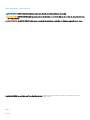 2
2
-
 3
3
-
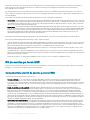 4
4
-
 5
5
-
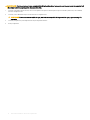 6
6
-
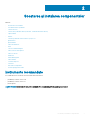 7
7
-
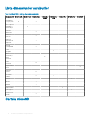 8
8
-
 9
9
-
 10
10
-
 11
11
-
 12
12
-
 13
13
-
 14
14
-
 15
15
-
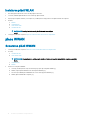 16
16
-
 17
17
-
 18
18
-
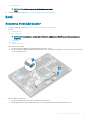 19
19
-
 20
20
-
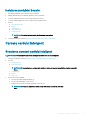 21
21
-
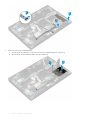 22
22
-
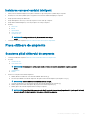 23
23
-
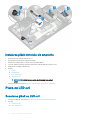 24
24
-
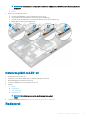 25
25
-
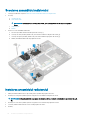 26
26
-
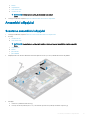 27
27
-
 28
28
-
 29
29
-
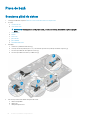 30
30
-
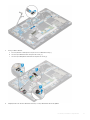 31
31
-
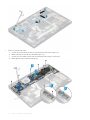 32
32
-
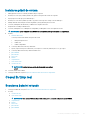 33
33
-
 34
34
-
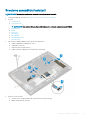 35
35
-
 36
36
-
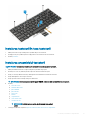 37
37
-
 38
38
-
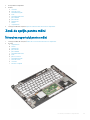 39
39
-
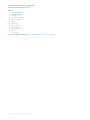 40
40
-
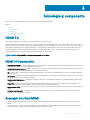 41
41
-
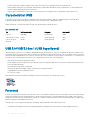 42
42
-
 43
43
-
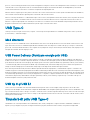 44
44
-
 45
45
-
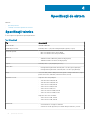 46
46
-
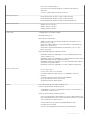 47
47
-
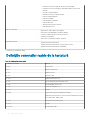 48
48
-
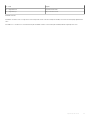 49
49
-
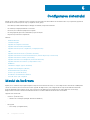 50
50
-
 51
51
-
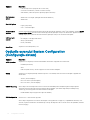 52
52
-
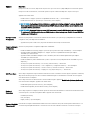 53
53
-
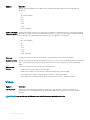 54
54
-
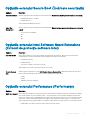 55
55
-
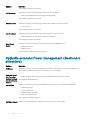 56
56
-
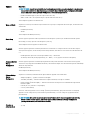 57
57
-
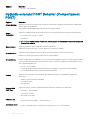 58
58
-
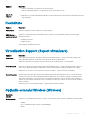 59
59
-
 60
60
-
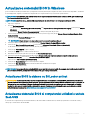 61
61
-
 62
62
-
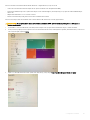 63
63
-
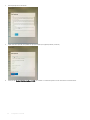 64
64
-
 65
65
-
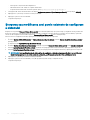 66
66
-
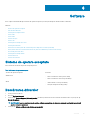 67
67
-
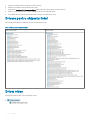 68
68
-
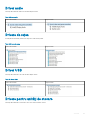 69
69
-
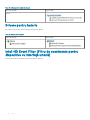 70
70
-
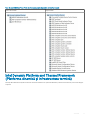 71
71
-
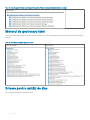 72
72
-
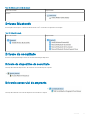 73
73
-
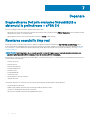 74
74
-
 75
75
Dell Latitude 7390 2-in-1 Manualul proprietarului
- Tip
- Manualul proprietarului
Lucrări înrudite
-
Dell Vostro 5370 Manualul proprietarului
-
Dell Latitude 7370 Manualul proprietarului
-
Dell Chromebook 5190 Education Manualul proprietarului
-
Dell Chromebook 5190 2-in-1 Manualul proprietarului
-
Dell Latitude 7390 Manualul proprietarului
-
Dell Latitude 5490 Manualul proprietarului
-
Dell Precision 7730 Manual de utilizare
-
Dell Latitude 5290 Manualul proprietarului
-
Dell Latitude 7490 Manualul proprietarului
-
Dell Latitude 7290 Manualul proprietarului